Arbeiten Sie mit Ihren Kollegen in Microsoft 365 Gruppen zusammen.
Notiz
Ab Februar 2022 wird Unterstützung für Microsoft 365-Gruppen (früher bekannt als Office-Gruppen) und Yammer in Dynamics 365 veraltet sein. Dies wirkt sich auf Kunden aus, die Microsoft 365-Gruppen und/oder Yammer für die Zusammenarbeit in Dynamics 365 verwenden. Wir empfehlen den Kunden, auf Microsoft Teams für erweiterte Kollaborationsfunktionen umzusteigen. Informationen zur Integration von Dynamics 365 in Teams finden Sie unter Integrieren Sie Kundenbindungs-Apps in Dynamics 365 mit Microsoft Teams.
Wenn Sie Fragen zur Einstellung haben, wenden Sie sich an Ihren Microsoft Kundenservicemitarbeiter- oder Microsoft-Partner.
Office 365 Gruppen ist ein gemeinsamer Arbeitsbereich für E-Mails, Unterhaltungen, Dateien und Veranstaltungen, in dem Gruppenmitglieder gemeinsam arbeiten können.
Sie können Gruppen verwenden, um mit Mitarbeitern in Ihrem Unternehmen zusammenzuarbeiten – selbst, wenn sie keinen Zugriff auf Customer Engagement (on-premises) haben. Sie können beispielsweise eine Gruppe für das Vertriebsteam erstellen und andere Office 365-Benutzer einladen, um der Gruppe beizutreten, und anschließend Dokumente, Konversationen Besprechungsnotizen und OneNote-Informationen, die mit bestimmten Konten oder Verkaufschancen verknüpft sind, freigeben.
Die Gruppenlösung funktioniert bei allen Entitäten, sogar bei benutzerdefinierten.
Wichtig
Für diese Funktion benötigen Sie ein Abonnement von Office 365 oder ein Abonnement von einem Onlinedienst wie SharePoint Online oder Exchange Online. Weitere Informationen finden Sie unter Was ist Office 365 und in welcher Beziehung steht es zu Dynamics 365 (online)?
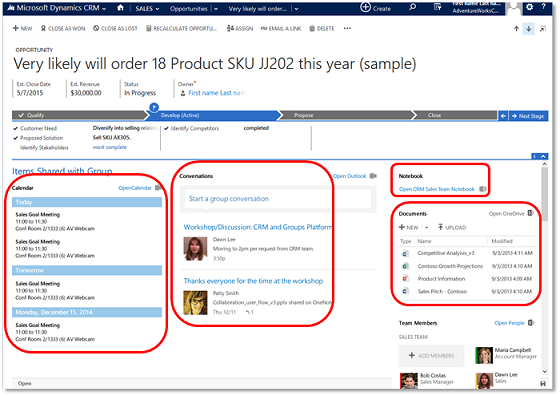
Arbeiten Sie über Besprechungen, Konversationen Dokumente, Notizen oder Dokumente mit anderen zusammen.
Notiz
In den folgenden Ressourcen finden Sie eine schnelle Einführung zu Office 365-Gruppen:
Anforderungen
Sie müssen ein Office 365-Abonnement haben, das Exchange Online und SharePoint Online umfasst.
Bevor Sie Office 365 Gruppen verwenden können, muss die Gruppenlösung bereitgestellt und für Ihre Customer Engagement-Entitäten aktiviert werden. Weitere Informationen finden Sie unter Microsoft 365 Gruppen bereitstellen.
Erstellen oder beitreten zu einer Gruppe
Wechseln Sie in den Datensatz, für den Sie eine Gruppe erstellen möchten. Gehen Sie beispielsweise zu Vertrieb>Konten.
Wählen Sie eine Firma aus.
Wählen Sie in der Navigationsleiste das Dropdown-Menü neben dem Kontonamen, und wählen Sie dann Microsoft 365-Gruppen aus.
Wählen Sie im Abschnitt Willkommen bei Microsoft 365 Gruppen für Dynamics 365 Customer Engagement (on-premises)! auf Microsoft 365-Gruppe erstellen oder suchen Sie nach einer bestehenden Gruppe, der Sie beitreten möchten.
Notiz
- Ab November 2019 können Office-Gruppen mit MIP (Microsoft Purview Information Protection) Sensitivität-Labels nicht mehr erstellt werden Dynamics 365 (on-premises). Sie müssen die Gruppe außerhalb von Dynamics 365 (on-premises) erstellen. Weitere Informationen finden Sie unter Weitere Informationen zum Erstellen einer neuen Gruppe mit Sensitivität Label. Sobald dies erledigt ist, fügen Sie den Link von Dynamics 365 (on-premises) durch Beitritt zur Gruppe hinzu.
- Sie können sich nur Gruppen anschließen, die in Suche zurückgegeben werden, bei denen Sie ein Mitglied sind. Zeigen Sie auch die Suchergebnisse, um Ihren Status zu sehen.
- Wenn Sie einem Projekt Teammitglieder hinzufügen, werden sie der zugehörigen Gruppe automatisch hinzugefügt.
- Sie können bestehende Gruppen den Customer Engagement-Datensätzen zuweisen. Sie müssen keine neue Gruppe erstellen, um eine Zuweisung zu erstellen.
- Wenn Sie eine Gruppe löschen, erhalten Sie eine Benachrichtigung auf der Seite „Willkommen bei Microsoft 365-Gruppen für Dynamics 365 Customer Engagement (on-premises)”, damit Sie die geeigneten Schritte ergreifen können.
An einer Besprechung teilnehmen
Gruppenbesprechungen geben allen Mitgliedern die Möglichkeit, ihre Zeitpläne zur koordinieren. Jeder Mitarbeiter in der Gruppe sieht automatisch Besprechungseinladungen und andere Ereignisse.
- Wählen Sie den Besprechungstitel, um Besprechungsdetails anzuzeigen.
Eine Unterhaltung beginnen
Eine Gruppenunterhaltung ist eine Möglichkeit mit Gruppenmitgliedern zu kommunizieren. Im Unterhaltungsabschnitt werden die Nachrichten angezeigt. Dort können Sie sie lesen, beantworten und der neue Konversationen erstellen.
Um eine neue Unterhaltung zu beginnen, geben Sie Ihre Mitteilung im Feld Starten einer Gruppenunterhaltung ein.
Im Abschnitt Unterhaltungen können Sie eine Unterhaltung auswählen und antworten.
Notizen hinzufügen
Geben Sie Notizen für alle Benutzer in der Gruppe frei, die das gemeinsame OneNote-Notizbuch verwenden. Mit OneNote können mehrere Personen im gleichen Notizbuch schreiben, auf derselben Seite gleichzeitig, und es führt automatisch die Änderungen der einzelnen Personen zusammen.
- Wählen Sie im Abschnitt Notizbuch das Notizbuch der Gruppe aus. Wenn OneNote geöffnet wird, fügen Sie die Notizen hinzu.
Freigegebene Dokumente
Wenn Sie eine Datei auf der OneDrive for Business-Seite der Gruppe hochladen oder erstellen, wird diese automatisch mit den Mitgliedern der Gruppe geteilt. Wenn Sie Mitglieder zur Gruppe hinzufügen, erhalten diese automatisch Zugriff auf die freigegebene Dateien. Standardmäßig haben nur die Gruppenmitglieder Lese- und Bearbeitungszugriff. Wenn Sie eine Gruppe in Dynamics 365 for Customer Engagement erstellen, dann wird diese auf „privat“ konfiguriert, kann niemand außer den Gruppenmitgliedern Informationen zur Gruppe sehen (inkl. der Dateien, Unterhaltungen oder der Gruppe selbst).
Klicken Sie auf das Aktualisierungssymbol, um die Liste der Dokumenten zu aktualisieren.
Wählen Sie zum Hochladen oder Verwalten aller Ihrer Dokumente in OneDrive for Business die Option OneDrive öffnen aus.
Verwenden der Microsoft 365-Connectors für Gruppen
Verwenden Sie die Office 365-Konnektoren für Gruppen, um neue oder vorhandene Office 365 Gruppen mit Customer Engagement (on-premises) zu verbinden, sodass die Gruppe benachrichtigt wird, wenn neue Aktivitäten veröffentlicht werden.
Um es einzurichten, siehe Microsoft 365 Gruppen bereitstellen.
